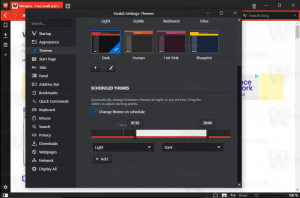כיצד לשנות את גודל הסמלים במהירות בשולחן העבודה ובחלון הסייר ב-Windows 8.1 ו-Windows 8
בגירסאות מודרניות של Windows, לסייר הקבצים יש את היכולת להציג את הקבצים והתיקיות שלך בכמה גדלים ותצוגות שונות. גדלים אלה כוללים סמלים גדולים במיוחד, סמלים גדולים, סמלים בינוניים, רשימה, פרטים, אריחים ותוכן. כדי לעבור בין תצוגות, אתה יכול להשתמש קבוצה של מקשי קיצור, או פקודות הסרט המתאימות, או שני לחצנים זעירים בשורת המצב של סייר בפינה הימנית התחתונה של החלון הפתוח. במאמר זה נסקור שיטה נוספת, מהודרת ומהירה מאוד. מה שיפה הוא שאותה שיטה עובדת גם על Windows 7 ו-Vista.
להלן הוראות שלב אחר שלב:
- פתח כל תיקיה, כלומר זה PC\Pictures
- לחץ והחזק את CTRL לחצן במקלדת ולהתחיל לגלול עם גלגל העכבר.
עם כל גלילה, Explorer ישנה את מצב התצוגה שלו.
בשולחן העבודה, כברירת מחדל אתה יכול לעבור רק בין סמלים גדולים, קטנים ובינוניים באמצעות תפריט ההקשר (לחיצה ימנית) -> תפריט המשנה תצוגה.
עם זאת, באמצעות הטריק הזה, אתה יכול להגדיר כל גודל סמל רצוי!
- צמצם את כל החלונות הפתוחים. אתה יכול לעשות זאת עם מקשי קיצור Win + D. לחץ על המקשים יחד במקלדת ואל תשכח לבדוק את רשימה אולטימטיבית של כל קיצורי המקלדת של Windows עם מקשי Win.
- ברגע ששולחן העבודה מוצג, לחץ והחזק את הלחצן CTRL לחצן במקלדת ולהתחיל לגלול עם גלגל העכבר.
ככל שתגללו למעלה עם לחיצה ממושכת על Ctrl, גודל הסמל יגדל, וככל שתגללו למטה, הם יתכווצו בגודלם.
וואלה, אתה יכול אפילו לקבל סמלים גדולים במיוחד על שולחן העבודה.
זהו זה.